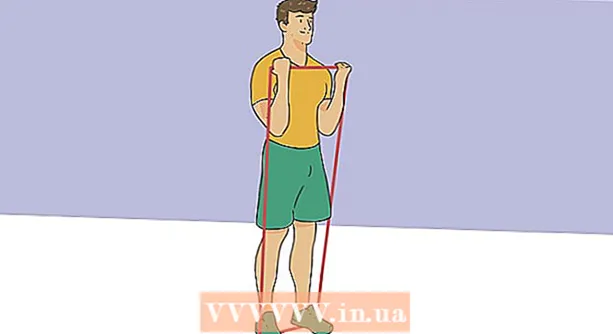Autor:
Robert Simon
Dátum Stvorenia:
22 V Júni 2021
Dátum Aktualizácie:
1 V Júli 2024

Obsah
- Na krok
- Metóda 1 z 3: Na iPhone
- Metóda 2 z 3: V systéme Android
- Metóda 3 z 3: Na pracovnej ploche
- Windows
- Mac
- Tipy
- Varovania
Táto wikiHow vás naučí, ako písať emoji do komentára k Instagramu. Môžete to urobiť na zariadeniach iPhone aj Android pomocou zabudovanej klávesnice emodži v telefóne, aplikácie Instagram a na ploche kopírovaním a prilepením emodži z podporovaného webu.
Na krok
Metóda 1 z 3: Na iPhone
 Povoľte klávesnicu Emoji na svojom iPhone. Ak nemáte povolenú zabudovanú klávesnicu emodži, musíte ju najskôr aktivovať:
Povoľte klávesnicu Emoji na svojom iPhone. Ak nemáte povolenú zabudovanú klávesnicu emodži, musíte ju najskôr aktivovať: - Otvorte Nastavenia
 Otvorte Instagram. Táto aplikácia pripomína farebný fotoaparát. Týmto sa otvorí vaša domovská stránka Instagramu, ak ste už prihlásení.
Otvorte Instagram. Táto aplikácia pripomína farebný fotoaparát. Týmto sa otvorí vaša domovská stránka Instagramu, ak ste už prihlásení. - Ak nie ste prihlásení na Instagrame, zadajte svoje používateľské meno (alebo telefónne číslo) a heslo a klepnite na Prihlásiť Se.
 Prejdite na príspevok, na ktorý chcete odpovedať. Posuňte sa nadol na svoju domovskú stránku, aby ste našli správu, alebo klepnite na ikonu lupy a zadajte názov účtu, aby ste si mohli pozrieť konkrétne správy.
Prejdite na príspevok, na ktorý chcete odpovedať. Posuňte sa nadol na svoju domovskú stránku, aby ste našli správu, alebo klepnite na ikonu lupy a zadajte názov účtu, aby ste si mohli pozrieť konkrétne správy. - Emoji môžete tiež vložiť do sekcie titulkov vo svojom vlastnom príspevku na Instagrame.
 Klepnite na ikonu bubliny. Je to pod obrázkom príspevku Instagram na ľavej strane obrazovky. Týmto sa kurzor umiestni do poľa pre komentár a zobrazí sa klávesnica vášho iPhone.
Klepnite na ikonu bubliny. Je to pod obrázkom príspevku Instagram na ľavej strane obrazovky. Týmto sa kurzor umiestni do poľa pre komentár a zobrazí sa klávesnica vášho iPhone.  Klepnite na ikonu klávesnice emodži. Toto je smajlík vľavo dole na klávesnici. Vaša klávesnica emodži sa zobrazí namiesto vašej bežnej klávesnice.
Klepnite na ikonu klávesnice emodži. Toto je smajlík vľavo dole na klávesnici. Vaša klávesnica emodži sa zobrazí namiesto vašej bežnej klávesnice. - Ak máte viac ako jednu ďalšiu klávesnicu, táto ikona je zemeguľa. Klepnite na zemeguľu a podržte ju, potom vyberte Emodži.
- Klepnite na ABC v ľavom dolnom rohu obrazovky prepnete späť na pôvodnú klávesnicu.
 Vyberte emodži, ktorý chcete uverejniť. Môžete prechádzať doľava alebo doprava cez všetky dostupné emodži; ak klepnete na emodži, ktorý chcete zverejniť, zobrazí sa v poli pre komentár.
Vyberte emodži, ktorý chcete uverejniť. Môžete prechádzať doľava alebo doprava cez všetky dostupné emodži; ak klepnete na emodži, ktorý chcete zverejniť, zobrazí sa v poli pre komentár.  Klepnite na Miesto. Nachádza sa na pravej strane textového poľa. Týmto uverejníte svoj komentár emodži.
Klepnite na Miesto. Nachádza sa na pravej strane textového poľa. Týmto uverejníte svoj komentár emodži.
- Otvorte Nastavenia
Metóda 2 z 3: V systéme Android
 Otvorte Instagram. Táto aplikácia pripomína farebný fotoaparát. Týmto sa otvorí vaša domovská stránka Instagramu, ak ste už prihlásení.
Otvorte Instagram. Táto aplikácia pripomína farebný fotoaparát. Týmto sa otvorí vaša domovská stránka Instagramu, ak ste už prihlásení. - Ak nie ste prihlásení do služby Instagram, zadajte svoje používateľské meno (alebo telefónne číslo) a heslo a klepnite na Prihlásiť Se.
 Prejdite na príspevok, na ktorý chcete odpovedať. Môžete sa posúvať nadol po domovskej stránke a nájsť príspevok, alebo môžete klepnúť na ikonu lupy a vyhľadať konkrétneho používateľa.
Prejdite na príspevok, na ktorý chcete odpovedať. Môžete sa posúvať nadol po domovskej stránke a nájsť príspevok, alebo môžete klepnúť na ikonu lupy a vyhľadať konkrétneho používateľa. - Emoji môžete tiež vložiť do sekcie titulkov vo svojom vlastnom príspevku na Instagrame.
 Klepnite na ikonu bubliny. Túto ikonu uvidíte pod fotografiou príspevku na Instagrame. Takto by sa mala zobraziť klávesnica vášho systému Android.
Klepnite na ikonu bubliny. Túto ikonu uvidíte pod fotografiou príspevku na Instagrame. Takto by sa mala zobraziť klávesnica vášho systému Android.  Klepnite na ikonu klávesnice emodži. Vyzerá to ako smajlík; vidíte to vľavo dole alebo vpravo dole na klávesnici.
Klepnite na ikonu klávesnice emodži. Vyzerá to ako smajlík; vidíte to vľavo dole alebo vpravo dole na klávesnici. - Ak sa ikona emodži nezobrazuje, klepnite na ikonu späť - tlačidlo a podržte ho. Mali by ste vidieť možnosť emodži.
 Vyberte emodži, ktorý chcete uverejniť. Môžete prechádzať doľava alebo doprava cez všetky dostupné emodži; ak klepnete na emodži, ktorý chcete zverejniť, zobrazí sa v poli pre komentár.
Vyberte emodži, ktorý chcete uverejniť. Môžete prechádzať doľava alebo doprava cez všetky dostupné emodži; ak klepnete na emodži, ktorý chcete zverejniť, zobrazí sa v poli pre komentár.  Klepnite na ✓. Nachádza sa na pravej strane textového poľa. Týmto krokom uverejníte svoj komentár emodži.
Klepnite na ✓. Nachádza sa na pravej strane textového poľa. Týmto krokom uverejníte svoj komentár emodži.
Metóda 3 z 3: Na pracovnej ploche
Windows
 Otvorte web Instagram. Ísť do https://www.instagram.com v preferovanom prehliadači. Týmto sa otvorí vaša domovská stránka, ak ste už prihlásení.
Otvorte web Instagram. Ísť do https://www.instagram.com v preferovanom prehliadači. Týmto sa otvorí vaša domovská stránka, ak ste už prihlásení. - Ak nie ste prihlásení do služby Instagram, kliknite na ikonu Prihlásiť Se, zadajte svoje používateľské meno (alebo telefónne číslo) a heslo a kliknite na ikonu Prihlásiť Se.
 Prejdite na príspevok, na ktorý chcete odpovedať. Posúvajte sa nadol po domovskej stránke, kým nenájdete príspevok, na ktorý chcete odpovedať, alebo zadajte názov konkrétneho účtu do panela „Hľadať“ v hornej časti stránky.
Prejdite na príspevok, na ktorý chcete odpovedať. Posúvajte sa nadol po domovskej stránke, kým nenájdete príspevok, na ktorý chcete odpovedať, alebo zadajte názov konkrétneho účtu do panela „Hľadať“ v hornej časti stránky.  Kliknite na pole pre komentár. Je to biele pole pod príspevkom na Instagrame, ktoré hovorí „Pridať komentár ...“. Týmto sa kurzor myši umiestni do poľa.
Kliknite na pole pre komentár. Je to biele pole pod príspevkom na Instagrame, ktoré hovorí „Pridať komentár ...“. Týmto sa kurzor myši umiestni do poľa.  Kliknite na ikonu dotykovej klávesnice. Toto je ikona v tvare klávesnice v ľavom dolnom rohu obrazovky, najskôr však budete musieť stlačiť
Kliknite na ikonu dotykovej klávesnice. Toto je ikona v tvare klávesnice v ľavom dolnom rohu obrazovky, najskôr však budete musieť stlačiť  Kliknite na smajlíka. Táto ikona sa nachádza v ľavom dolnom rohu klávesnice.
Kliknite na smajlíka. Táto ikona sa nachádza v ľavom dolnom rohu klávesnice.  Kliknutím na emodži ho napíšete. Po karte emodži môžete prechádzať doľava alebo doprava kliknutím > alebo , alebo môžete zvoliť rôzne kategórie emodži kliknutím na karty v dolnej časti klávesnice.
Kliknutím na emodži ho napíšete. Po karte emodži môžete prechádzať doľava alebo doprava kliknutím > alebo , alebo môžete zvoliť rôzne kategórie emodži kliknutím na karty v dolnej časti klávesnice.  Stlačte ↵ Zadajte. Vaše emodži budú umiestnené s týmto.
Stlačte ↵ Zadajte. Vaše emodži budú umiestnené s týmto.
Mac
 Otvorte web Instagram. Ísť do https://www.instagram.com v preferovanom prehliadači. Týmto sa otvorí vaša domovská stránka, ak ste už prihlásení.
Otvorte web Instagram. Ísť do https://www.instagram.com v preferovanom prehliadači. Týmto sa otvorí vaša domovská stránka, ak ste už prihlásení. - Ak nie ste prihlásení do služby Instagram, kliknite na ikonu Prihlásiť Se, zadajte svoje používateľské meno (alebo telefónne číslo) a heslo a kliknite na ikonu Prihlásiť Se.
 Prejdite na príspevok, na ktorý chcete odpovedať. Posúvajte sa nadol po domovskej stránke, kým nenájdete príspevok, na ktorý chcete odpovedať, alebo zadajte názov konkrétneho účtu do panela „Hľadať“ v hornej časti stránky.
Prejdite na príspevok, na ktorý chcete odpovedať. Posúvajte sa nadol po domovskej stránke, kým nenájdete príspevok, na ktorý chcete odpovedať, alebo zadajte názov konkrétneho účtu do panela „Hľadať“ v hornej časti stránky.  Kliknite na pole pre komentár. Je to biele pole pod príspevkom na Instagrame, ktoré hovorí „Pridať komentár ...“. Týmto sa kurzor myši umiestni do poľa.
Kliknite na pole pre komentár. Je to biele pole pod príspevkom na Instagrame, ktoré hovorí „Pridať komentár ...“. Týmto sa kurzor myši umiestni do poľa.  kliknite na Upraviť. Táto položka ponuky sa nachádza na ľavej strane panela s ponukami v hornej časti obrazovky.
kliknite na Upraviť. Táto položka ponuky sa nachádza na ľavej strane panela s ponukami v hornej časti obrazovky.  kliknite na Emodži a symboly. Nachádza sa v dolnej časti výberovej ponuky.
kliknite na Emodži a symboly. Nachádza sa v dolnej časti výberovej ponuky.  Kliknutím na emodži ho napíšete. Kliknutím na karty v dolnej časti okna emodži môžete zvoliť rôzne kategórie emodži.
Kliknutím na emodži ho napíšete. Kliknutím na karty v dolnej časti okna emodži môžete zvoliť rôzne kategórie emodži.  Stlačte ⏎ Návrat. Týmto uverejníte svoj komentár emodži.
Stlačte ⏎ Návrat. Týmto uverejníte svoj komentár emodži.
Tipy
- Klávesnica emodži by mala byť na vašom iPhone predvolene povolená.
Varovania
- V závislosti na platforme, ktorú používajú, niektorí používatelia Instagramu nemusia vidieť vaše komentáre emodži.